如何使用 SMART 自動化將 Facebook 鏈接到 Twitter
已發表: 2022-10-07何時發布、為什麼發布以及在社交媒體上的何處發布這些細微差別可能會讓人難以抗拒。 這種不確定性對於小企業來說尤其如此。 為了使跨多個網絡的發布變得簡單,Facebook 提供了一種將 Facebook 鏈接到 Twitter 的簡單方法。 而且,正如我們在如何通過智能自動化將 Twitter 鏈接到 Facebook 的帖子中討論的那樣,Twitter 也是如此。
然而,將內容從一個社交媒體平台發佈到另一個社交媒體平台的一站式方法,只需一次(或兩次)簡單的擊鍵(例如,將 Facebook 鏈接到 Twitter,將 Twitter 鏈接到 Facebook),對於某些人來說可能是可以接受的,但這一切都取決於根據您的意圖和受眾。
作為用戶,當人們不斷交叉發佈時,我覺得很煩人。 我們在 Facebook 上成為朋友是有原因的,我在 Twitter 上關注人們也是有原因的——但原因完全不同。 如果我想看看你的推文,我會在 Twitter 上關注你,但我不一定想在 Facebook 上成為你的朋友。 – 在 Quora 上找到問題的答案:將 Twitter 交叉發佈到 Facebook 的利弊是什麼?
選項 #1:通過 Facebook 界面將 Facebook 鏈接到 Twitter
優點:自動將 Facebook 連接到 Twitter
- 自動化可以節省您的時間。
自動化的省時特性是真實的。 但是,您每天、每週或每月在 Facebook 和 Twitter 上發布多少次?
例如,每個社交媒體平台都提供不同的聯繫方式,您通過 Facebook 分享信息和與人聯繫的方式與通過 Twitter 聯繫的方式非常不同。
Twitter 是快節奏的,你可以每天發 10 次推文,而不會被視為在轟炸你的追隨者,但是,如果你通過 Facebook 以這種頻率發帖,這可能是矯枉過正。
缺點:自動將 Facebook 連接到 Twitter
在您的 Twitter 上發布 Facebook 帖子(反之亦然)似乎是一個好主意,“一塊石頭殺死兩隻鳥”,但您的 Facebook 朋友或 Twitter 追隨者都不會感謝您這樣做……事實上,這可能會導致完全相反的反應。 –激起媒體
- 您的追隨者在TWITTER上關注您,因為他們想閱讀您的推文,而您的 Facebook 追隨者“喜歡”您的頁面,因為他們想看到您的帖子……他們不想被發送到一個完全不同的社交媒體平台來閱讀什麼你不得不說; 它惹惱了他們中的大多數人。
- 您的 Facebook 帖子可能會更長,但會在 114 個字符(左右)後被截斷,以包含指向完整帖子的鏈接。
- 雖然主題標籤在 Twitter 上已經很成熟,但它們在 Facebook 上並不常見,而且對大多數人來說毫無意義。 通過 Twitter 使用主題標籤在 Facebook 上也可能不太有意義,或者在通過 Facebook 標記企業或名稱時——它不會在自動帖子上通過 Twitter 進行翻譯和連接——當你將它們連接起來時,它們根本就不會完全結合這邊走。
如何將 Facebook 自動鏈接到 Twitter(來自 Facebook)
第 1 步:訪問 facebook.com/twitter,然後單擊“鏈接到 Twitter ”按鈕。 您可以從該頁面連接您的個人資料(在頂部)和/或您的任何 Facebook 頁面。
注意:您必須登錄到您嘗試鏈接的 Twitter 帳戶。
第 2 步:從這裡,它會提示您授權 Facebook 使用您的帳戶。 如果您尚未登錄,則需要先輸入您的 Twitter 用戶名和密碼。
第 3 步:單擊“授權應用”後,它會將您重定向回 Facebook,您會在其中看到以下屏幕,並且可以通過單擊框選擇您想要分享的內容類型。
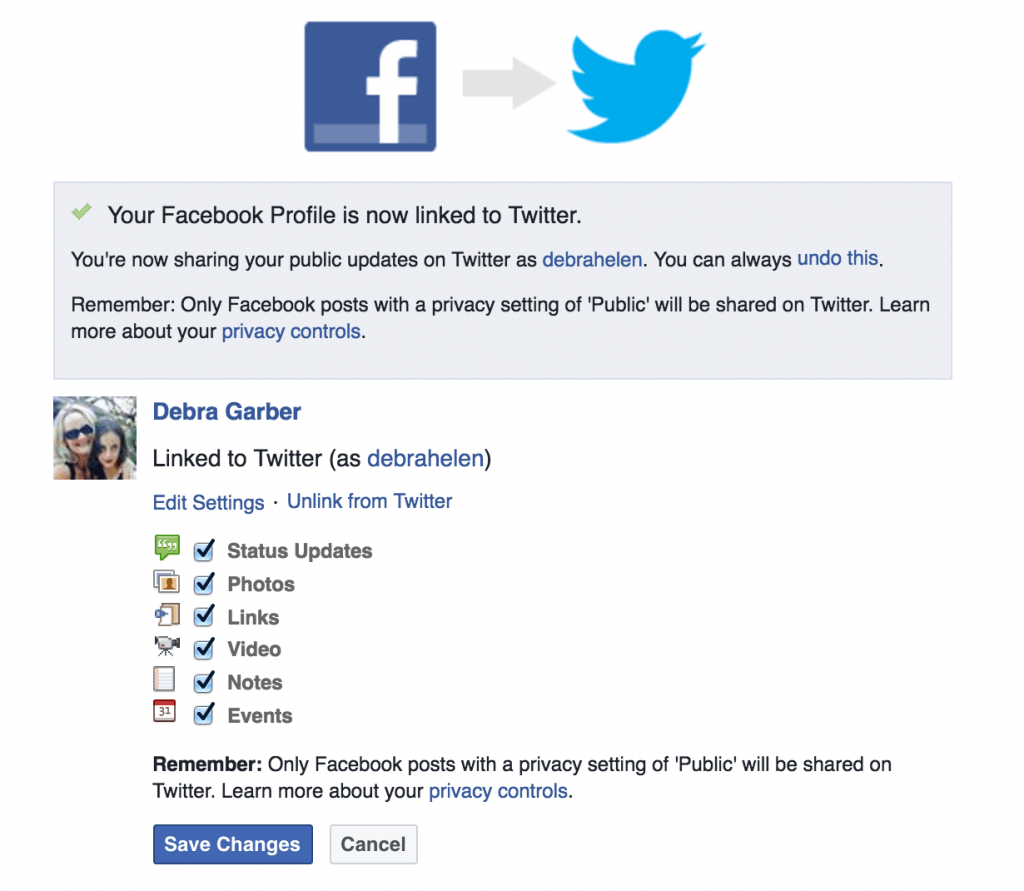
在這裡,您可以決定要在 Twitter 上分享多少信息,然後單擊“保存更改”,一切就緒!
現在您可以簡單地在 Facebook 上發布狀態更新,這樣您就不必同時登錄這兩個服務並發布兩個單獨的更新。
嗯……你確定這是你想做的嗎?
***注意:由於 Twitter 有 140 個字符的限制,它會自動截斷您的帖子,並使用自動創建的短 URL 鏈接回 Facebook 上的原始帖子。
哼…
我不打算粉飾這一點……更簡單的解決方案是直接通過 Facebook 界面將 Facebook 連接到 Twitter。
但是,通過使用 Zapier + dlvr.it 的一些額外步驟(下面的選項 #2),您可以更好地控制發送內容、發送頻率和時間。
選項 #2:通過 dlvr.it 使用智能自動化將 Facebook 鏈接到 Twitter
優點:
1 – dlvr.it 使用智能社交媒體自動化
此解決方案與 Facebook 在上面選項 #1 中使用的自動化非常不同。
使用 dlvr.it,您可以根據需要獲得盡可能多的自動化。
- 需要完全自動化? 我們明白了!
- 喜歡觸摸每一個發布的帖子? 我們也有。
- 需要介於兩者之間的東西。 我們為您的需求提供了恰到好處的自動化程度。
換句話說,這就是智能社交媒體自動化的全部意義所在。
2 – dlvr.it 允許您根據您的社交媒體需求分享適量的自動化。
- 免提自動發布
- 在優化的時間表上手工策劃的帖子
- 根據關鍵字、作者、標籤等微調共享
缺點:
- 主要缺點是所需的時間(最初)
設置 dlvr.it 然後使用 Zapier 將 RSS 提要串在一起需要花費幾分鐘的額外時間。 但是,一旦完成,您就可以開始了——根據需要使用盡可能多的自動化。
如何將 Facebook 鏈接到 Twitter——智能自動化解決方案
第 1 步:您需要使用名為 Zapier 的工具創建 RSS 提要。 不要擔心; 這可能需要額外的幾分鐘,但您只需執行一次。
完成後,按照以下步驟創建 Facebook RSS 提要。

這個食譜將使您的社交媒體和 dlvr.it 帳戶變得異常容易。
開始使用
- 點擊“製作一個 Zap!”。 您將進入一個編輯頁面,您可以在其中告訴 Zapier 要提取哪些數據以及要將其放在哪裡。 您可以在該頁面的左上角命名您的 Zap。
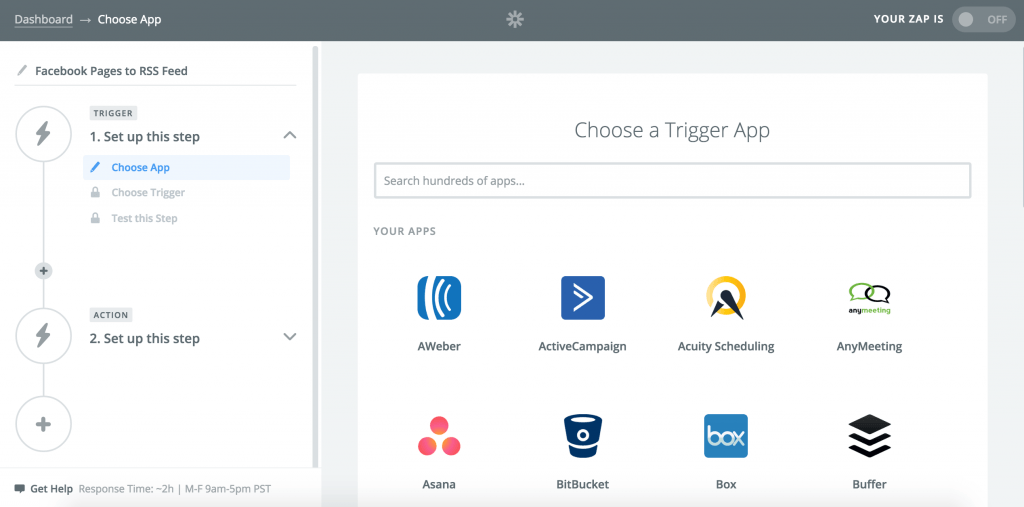
選擇一個 Facebook 頁面
接下來,您需要告訴 Zapier,從哪個 Facebook Pages 帳戶獲取數據。
- 在 Zap 的第 1 步(觸發步驟)中,在“選擇觸發應用程序”搜索欄中鍵入“Facebook Pages”。
- 選擇“新頁面流帖子”,然後單擊“保存+繼續”。
- 選擇“連接新帳戶”並在彈出框中輸入您的 Facebook 電子郵件地址和密碼。 然後點擊“保存+繼續”。
- 從下拉框中,選擇一個 Facebook 頁面。 點擊“繼續”。
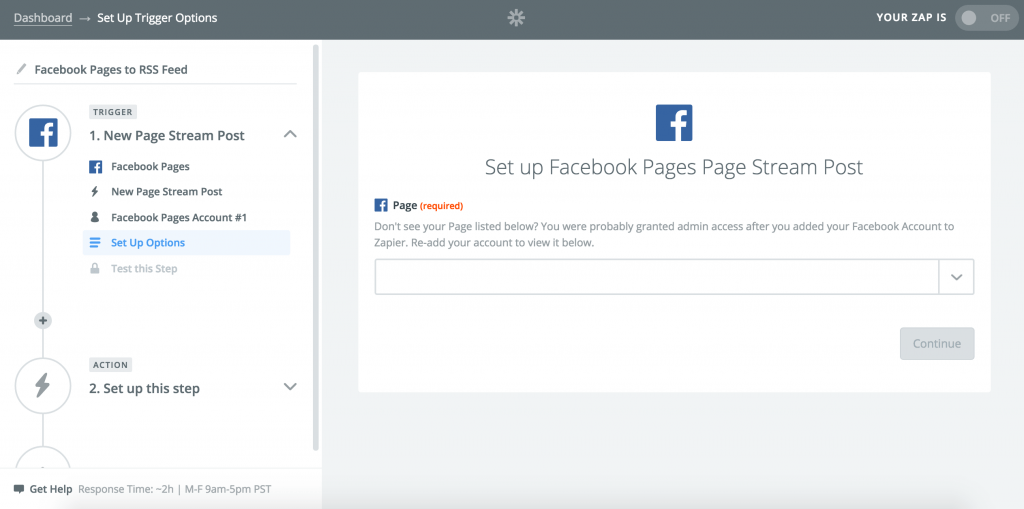
- 確保您有一個最近的頁面流發佈到您選擇的 Facebook 頁面。 然後單擊“獲取 + 繼續”。
- 看到“測試成功”消息後,單擊“繼續”。
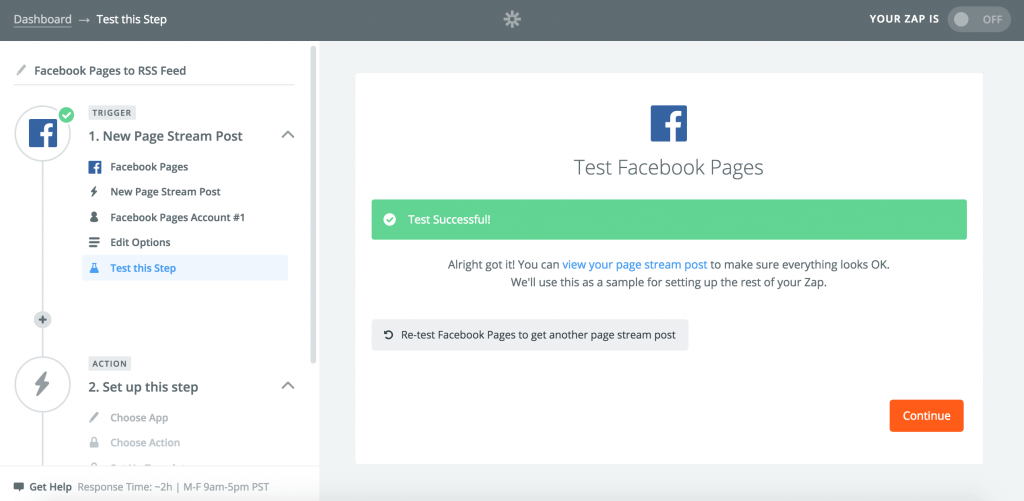
配置 RSS 源
- 在 Zap 的第 2 步(Action 步驟)中,在“Choose an Action App”搜索欄中輸入“RSS by Zapier”。
- 選擇“在 Feed 中創建項目”,然後單擊“保存 + 繼續”。
- 現在您可以填寫字段來自定義 Zap。 使用設置來格式化您的 RSS 提要。
- 單擊每個字段右側的下拉箭頭以顯示可在每個部分中添加的字段。 您可以復制我們在下面選擇的設置。 單擊以查看 RSS 提要如何使用這些設置進行格式化。
- 命名您的 RSS 提要並單擊“複製到剪貼板”。
- 添加標題。 我們選擇了“消息”字段。
- 源 URL 是提要項目應鏈接的位置。 選擇“第一個操作鏈接”。
- 接下來,添加提要項的正文內容。 由於可用選項有限,我們選擇顯示“消息”字段,這意味著提要中的標題和正文內容將相同。
- 作者姓名、作者鏈接和其他字段是可選的。
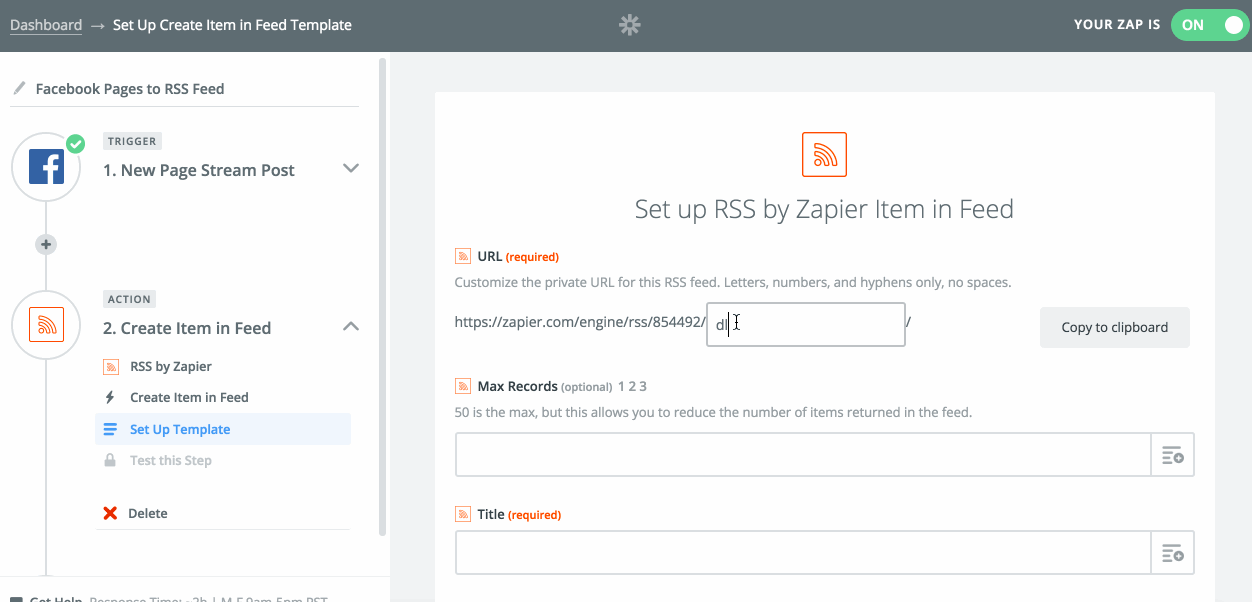
- 點擊“繼續”。
- 單擊“創建 + 繼續”,然後等待“測試成功”消息並單擊“完成”。
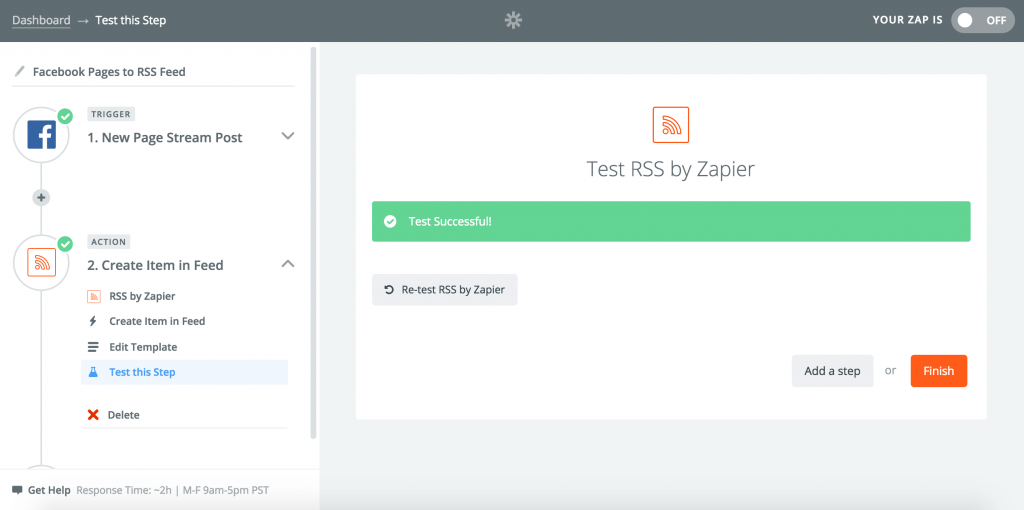
保存 RSS 提要
- 選擇一個文件夾來存儲您的 Zap(可選)。
- 將 Zap 切換到“開”並等待綠色複選標記出現。
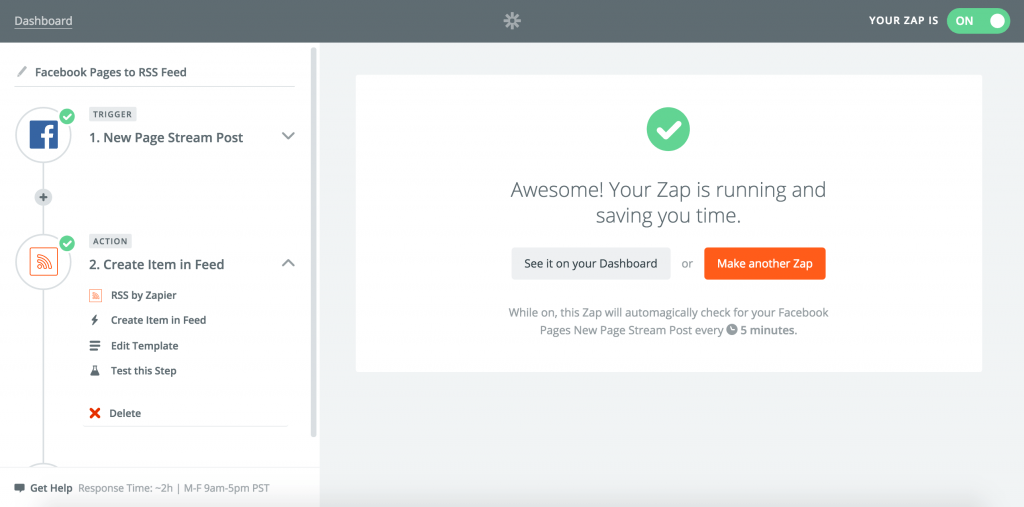
分享您的 Facebook 頁面更新
將新的 Facebook RSS 提要 URL 添加到dlvr.it 。 路由更新以將 Facebook 鏈接到 Twitter、LinkedIn、Tumblr 等。 當您單擊內容內的鏈接時,讀者將被重定向回 Facebook 以使用整個更新。 在這裡,您還可以通過自動添加主題標籤、前綴和優化的時間表來進一步自定義 RSS 提要。
接下來是什麼? 如何最大化您的 Facebook RSS 提要
dlvr.it 的智能社交媒體自動化是關於您希望自動化將 Facebook 鏈接到 Twitter 和其他社交網絡的程度。
1 – 如果您不想將所有內容從 Facebook 發送到您的其他社交帳戶,請使用過濾器。
2 – 調度對您有意義嗎? 如果是這樣,請確保在正確的時間安排。
3 – 尋找要分享的內容? dlvr.it 的內容管理功能讓您的客戶、粉絲和追隨者參與到一致的內容流中。 只需搜索您的觀眾喜歡的內容類型,然後開始分享。
___
綜上所述
1 – 如果您不在 Facebook 上發布大量內容,直接通過 Facebook 的應用程序將 Facebook 自動連接到 Twitter 可能不會對您的 Twitter 關注者產生影響。 我的建議是使用上面的選項#1——它非常適合您的需求。
2 – 但是,要充分利用 dlvr.it 通過其智能自動化功能提供的所有功能,請按照上面的選項 #2 將 Facebook 鏈接到 Twitter,反之亦然。
